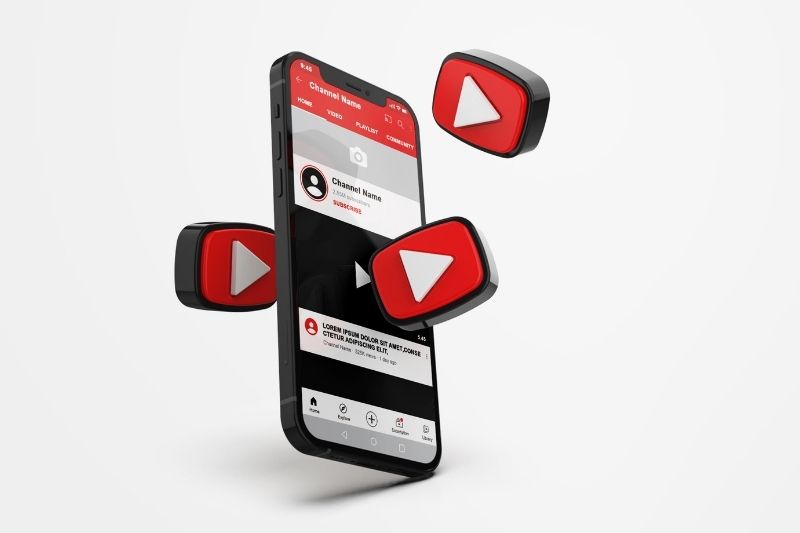Como fazer para atualizar o YouTube? – Android e iOS!
Como fazer para atualizar o YouTube? O que é necessário fazer para ter em mãos a versão mais recente do aplicativo de vídeos mais difundido em todo o mundo? É isso que queremos lhe ensinar hoje.
No conteúdo de hoje, vamos lhe ensinar passo a passo a como realizar a atualização do aplicativo de vídeos do YouTube tanto em sistemas operacionais Android quanto em versões iOS, ou seja, celulares da Apple.
Portanto, caso você esteja com o seu app desatualizado e queira aprender a como fazer para atualizar o YouTube de uma vez por todas, acompanhe a gente nessa leitura e saiba como fazer isso passo a passo. Vamos lá!
Como fazer para atualizar o YouTube no Android e iOS?
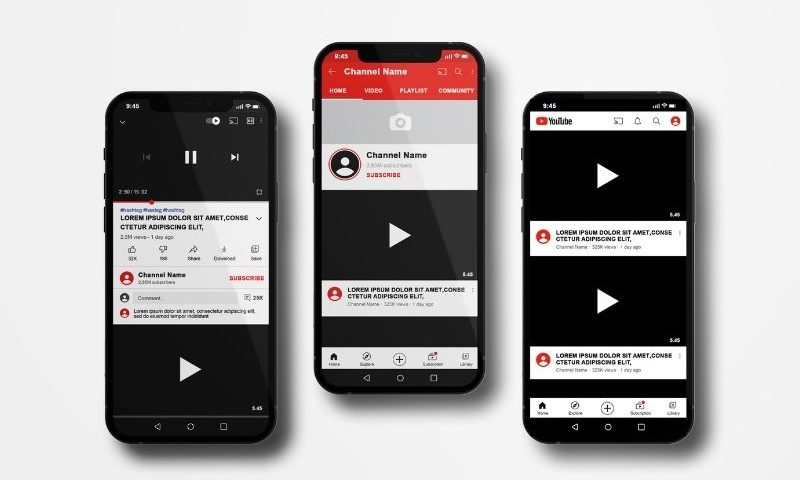
Se você está se perguntando como fazer para atualizar o YouTube, deve saber que o aplicativo oficial do serviço está disponível em várias plataformas da internet, então encontre na lista abaixo aquela de seu interesse e siga nossas instruções.
Como fazer para atualizar o YouTube no Android?
Se você estiver usando um dispositivo com um sistema operacional Android e quiser atualizar manualmente o YouTube para a versão estável mais recente, abra a Google Play Store, pesquise “YouTube” e pressione o botão “Atualizar” relacionado ao aplicativo.
Em seguida, aguarde o download da versão mais recente do aplicativo e a instalação em seu smartphone. Depois de atualizado, você terá automaticamente todos os recursos mais recentes disponíveis. Se em vez do botão “Atualizar” você encontrar o botão “Abrir”, significa que você já está usando a versão mais recente do YouTube.
Na realidade, o procedimento que acabamos de mostrar pode ser feito automaticamente a partir do seu dispositivo. Os smartphones Android, na verdade, têm uma função de atualização automática que baixa e instala as versões mais recentes dos aplicativos assim que estiverem disponíveis.
Caso o YouTube não tenha sido atualizado em seu dispositivo automaticamente, pode ser que esse recurso tenha sido desativado por engano. Você pode verificar, e possivelmente reativar esta função de atualização automática no seu dispositivo, de uma forma muito simples.
Como você faz isso? Basta abrir a Google Play Store, clicar no ícone do perfil localizado no canto superior direito e selecionar o item “Configurações” no menu que aparece na tela.
Em seguida, toque primeiro na opção “Geral” e depois na opção “Atualização automática de aplicativos”. Você encontrará a opção “Somente via Wi-Fi”. Se não estiver ativa, marque esta opção para ativá-la.
Dessa forma, o Android começará a atualizar os aplicativos automaticamente assim que seu dispositivo se conectar a uma rede Wi-Fi. Isso também impedirá que a atualização seja baixada automaticamente quando você estiver usando sua conexão de dados.
Como fazer para atualizar o YouTube no iOS?
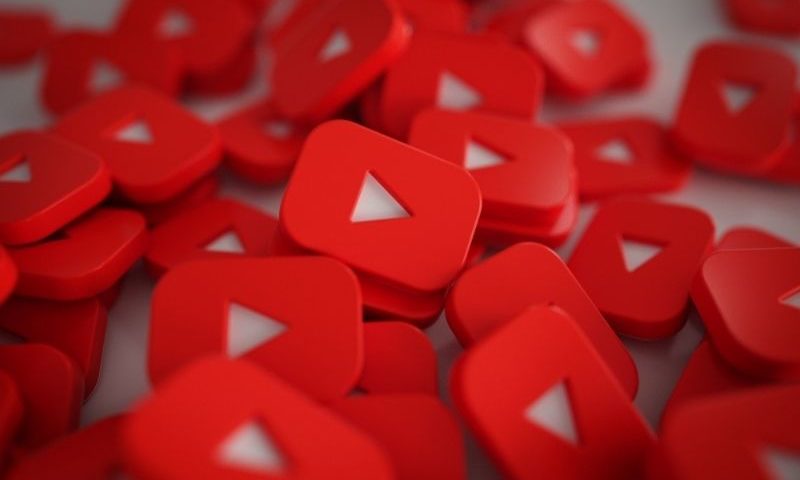
E como fazer para atualizar o YouTube no celular iOS? Gostaria de atualizar o aplicativo do YouTube e não sabe como fazer isso porque é novo no iPhone ou iPad?
Não tem problema, é muito fácil e explicaremos imediatamente como fazer. Em primeiro lugar, abra a App Store e toque na guia “Pesquisar” na parte inferior.
Em seguida, você deve procurar o aplicativo “YouTube”, selecioná-lo na lista de aplicativos encontrados e pressionar o botão “Atualizar”. Agora, obviamente, você terá que esperar alguns segundos para que a atualização seja baixada com sucesso em seu dispositivo.
Se por acaso você encontrar o botão “Abrir” em vez do botão “Atualizar”, significa que você já tem a versão mais recente do YouTube já instalada em seu telefone. O aplicativo, portanto, não precisará de mais atualizações no momento.
Se você teve que atualizar o aplicativo do YouTube manualmente, usando o procedimento que acabamos de explicar a você, isso significa que o sistema de atualização automática do aplicativo pode não funcionar corretamente.
Certifique-se de que tudo está em ordem: abra o menu “Configurações” do seu iPhone e pressione a opção “App Store”. Na tela que se abre, se ainda não estiverem ativos, ative as opções “Aplicativos e Atualizações”.
Desta forma, seu smartphone será capaz de baixar as atualizações do aplicativo de forma totalmente automática. No entanto, se você não quiser que seu dispositivo baixe atualizações enquanto a conexão de dados estiver em uso, certifique-se de que a opção “Downloads automáticos” (encontrada abaixo na seção dados móveis) está desabilitada.
Agora que já sabe como fazer para atualizar o YouTube manualmente e até mesmo como deixar essa ação no modo automático, não precisa mais se preocupar, pois o app sempre estará utilizando dos últimos recursos da plataforma de vídeos mais acessada em todo o mundo. Até a próxima!